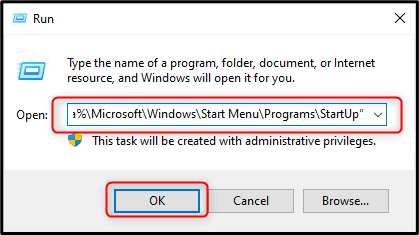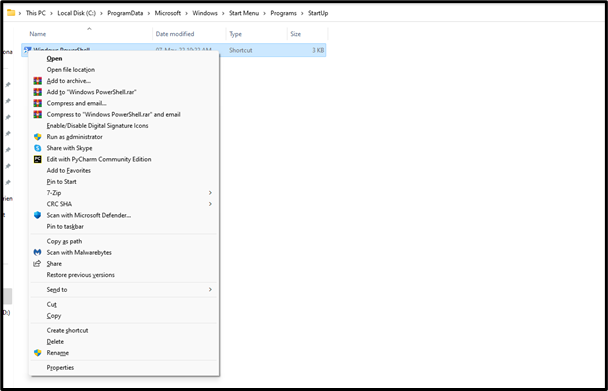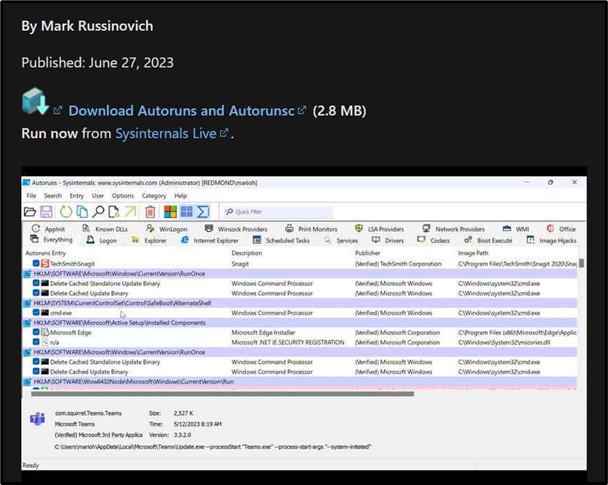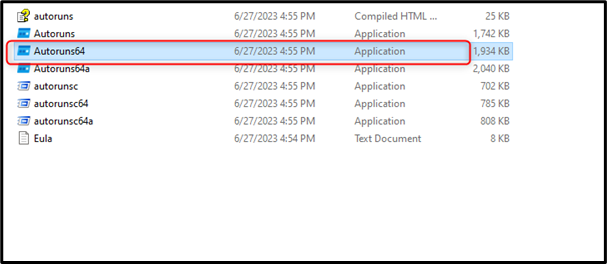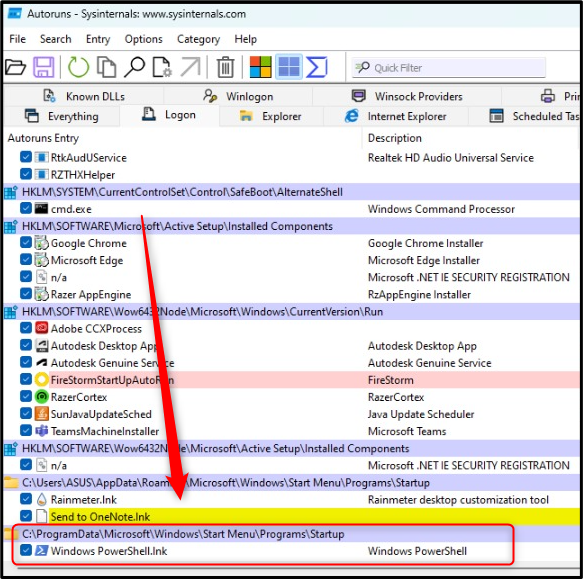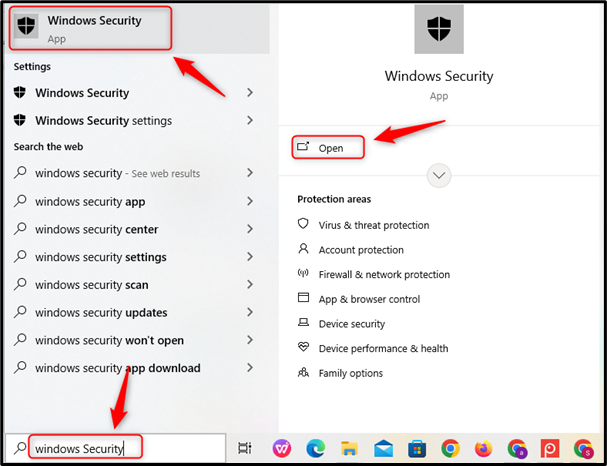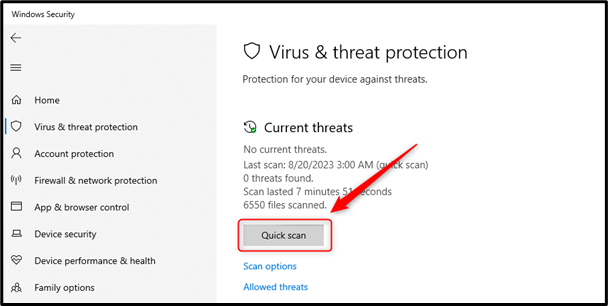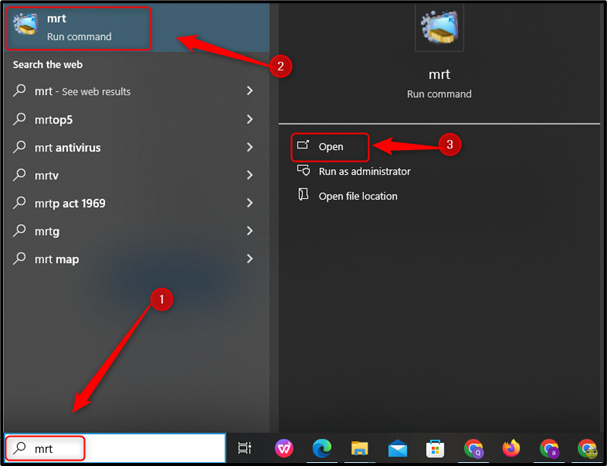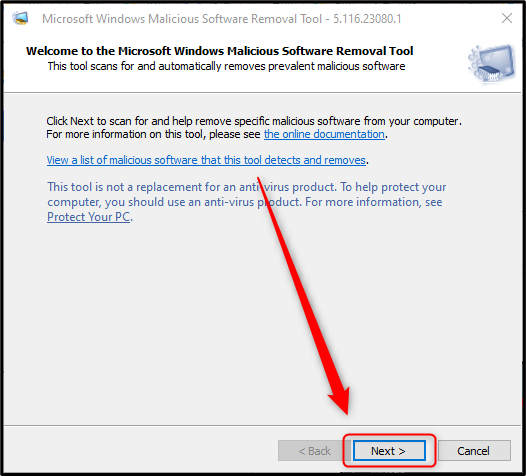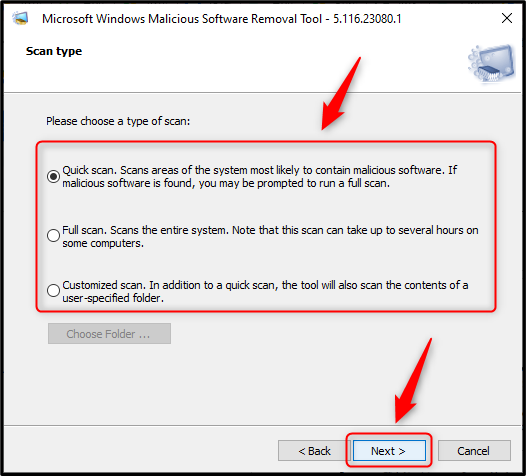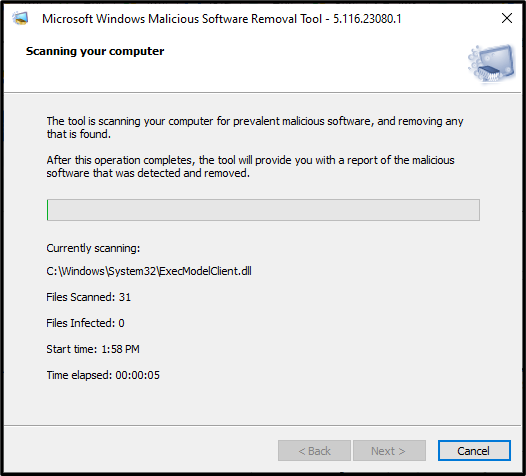ونڈوز پاور شیل ایک مددگار ونڈوز پروگرام ہے جو بہت سارے کاموں کو انجام دینے میں مدد کرسکتا ہے۔ زیادہ تر نیٹ ورک ایڈمنسٹریٹر ونڈوز استعمال کرتے ہیں۔ پاور شیل مختلف کاموں کو انجام دینے کے لئے. تاہم، پاور شیل کو تصادفی طور پر کھولنا پریشان کن ہو جاتا ہے اور خاص طور پر کام کرنے کے دوران مزید مایوسی کا باعث بنتا ہے اور آپ نہیں جانتے کہ یہ بے ترتیب طور پر کیوں پاپ اپ ہو رہا ہے۔
اس مضمون میں، ہم پاور شیل کے مسئلے اور اسے حل کرنے کے طریقوں کی مزید چھان بین کریں گے:
پاور شیل کیا ہے اور یہ پاپ اپ کیوں ہوتا رہتا ہے؟
کی طرح کمانڈ پرامپٹ , ونڈوز پاور شیل ایک ایسا ٹول ہے جسے مختلف کاموں کے لیے استعمال کیا جا سکتا ہے، بشمول کمانڈز پر عمل کر کے سافٹ ویئر کو انسٹال کرنا، کنفیگر کرنا اور ان انسٹال کرنا۔ تاہم، بہت سے صارفین کے مسئلے کا سامنا کرنا پڑا پاور شیل تصادفی طور پر پاپ اپ اور بند ہونا، خاص طور پر جب سسٹم کو بوٹ اپ کیا گیا تھا۔
اس کی کئی وجوہات ہو سکتی ہیں اور کچھ سب سے عام فعال ہیں۔ پاور شیل , وائرسز , کرپٹ رجسٹری اندراجات ، وغیرہ۔ مندرجہ ذیل طریقوں کا استعمال کرتے ہوئے صارف اس مسئلے کو حل کر سکتے ہیں:
-
- ونڈوز ٹاسک مینیجر سے پاور شیل کو غیر فعال کریں۔
- چیک کریں کہ آیا کوئی ایپ پاور شیل استعمال کر رہی ہے۔
طریقہ 1: ونڈوز ٹاسک مینیجر سے پاور شیل کو غیر فعال کریں۔
یہ زیادہ امکان ہے کہ پاور شیل کو ٹاسک مینیجر سے اسٹارٹ اپ پر فعال کیا گیا ہے۔ لہذا، اسے غیر فعال کرنے کے لیے آپ ان اقدامات پر عمل کر سکتے ہیں:
مرحلہ 1: ٹاسک مینیجر کھولیں۔
دبائیں CTRL+SHIFT+Esc ٹاسک مینیجر کو کھولنے کے لیے کی بورڈ پر۔
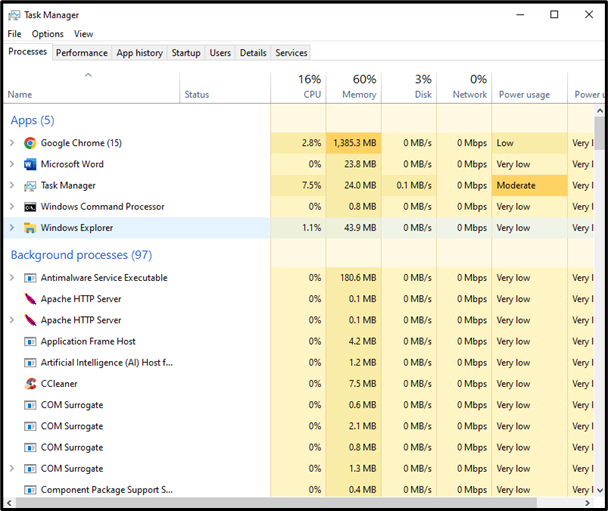
مرحلہ 2: اسٹارٹ اپ ایپس کو غیر فعال کریں۔
کے نیچے اسٹارٹ اپ ایپس بائیں جانب آپشن، نیچے دائیں بٹن پر کلک کرکے اسے غیر فعال کریں:
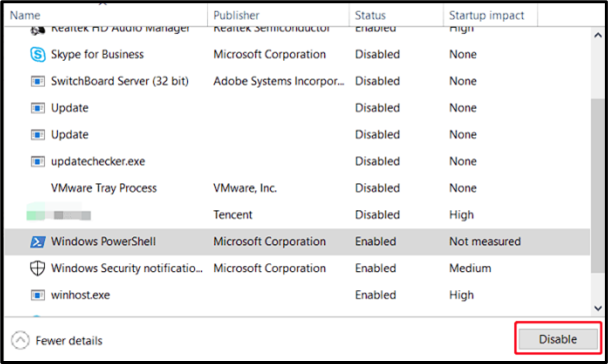
طریقہ 2: چیک کریں کہ آیا کوئی ایپ پاور شیل استعمال کر رہی ہے۔
یہ کافی امکان ہے کہ تھرڈ پارٹی ایپ اپنی فعالیت کے لیے پاور شیل استعمال کر رہی ہے۔ یہ چیک کرنے کے لیے کہ آیا کوئی ایپ پاور شیل استعمال کر رہی ہے، درج ذیل کو چیک کریں:
-
- دستاویزات کی جانچ پڑتال کریں کیونکہ بہت سے ایپس ہدایات اور صلاحیتیں فراہم کرتی ہیں یہ دیکھنے کے لیے کہ آیا کوئی ایپ اسے اپنی فعالیت کے لیے استعمال کرتی ہے۔
- اگر دستاویزات سے کوئی فائدہ نہیں ہوتا ہے، تو آپ ایپ کو کھولنے اور ان کاموں کو انجام دینے کی کوشش کر سکتے ہیں جن میں آپ کی دلچسپی ہے اور دیکھ سکتے ہیں کہ آیا اسکرین پر کوئی پیغام یا پرامپٹ ظاہر ہوتا ہے جو پاور شیل کا حوالہ دیتا ہے۔
- یہ دیکھنے کو بھی ترجیح دی جاتی ہے کہ PowerShell پر کون سی ایپ چلائی جا رہی ہے جب یہ پاپ اپ ہوتی ہے کیونکہ یہ اس بات کا اشارہ دے سکتی ہے کہ مسئلہ کیا ہو رہا ہے۔
متبادل طور پر، آپ کر سکتے ہیں۔ پی سی کو کلین بوٹ موڈ میں دوبارہ شروع کریں۔ اور ان اقدامات پر عمل کرکے ایپس کو غیر فعال کریں:
مرحلہ 1: سسٹم کنفیگریشن کھولیں۔
دی سسٹم کنفیگریشن مائیکروسافٹ ونڈوز کے لیے ٹربل شوٹنگ یوٹیلیٹی ہے جہاں آپ ٹرگر کر سکتے ہیں۔ کلین بوٹ موڈ۔ ایسا کرنے کے لیے، دبائیں۔ ونڈوز + آر چابیاں، قسم msconfig، اور مارو داخل کریں۔ بٹن:
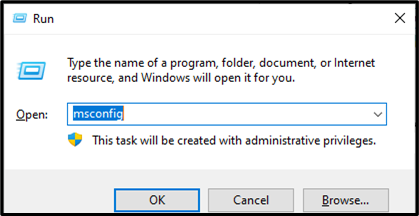
مرحلہ 2: تمام مائیکروسافٹ سروسز کو غیر فعال کریں۔
میں ' سسٹم کنفیگریشن 'ونڈو، نیچے' خدمات ” ٹیب، پر نشان لگائیں۔ مائیکروسافٹ کی تمام خدمات کو چھپائیں۔ مائیکروسافٹ کی تمام خدمات کو چھپانے کے لیے اور پر کلک کریں۔ سبھی کو غیر فعال کریں۔ ان کو غیر فعال کرنے کے لیے بٹن:
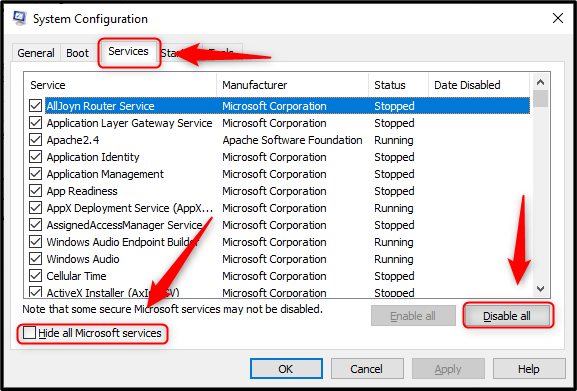
مرحلہ 3: سسٹم کو ریبوٹ کریں۔
مندرجہ بالا تمام اقدامات کرنے کے بعد، سسٹم کو ریبوٹ کریں اور سسٹم تمام ایپس کے غیر فعال ہونے کے ساتھ کلین موڈ میں دوبارہ شروع ہو جائے گا۔ اس سے آپ کو اس بات کا تعین کرنے میں مدد ملے گی کہ آیا کوئی ایپ پس منظر میں چل رہی تھی جو اسے متحرک کر رہی تھی۔ پاور شیل .
طریقہ 3: پاور شیل کو عارضی طور پر غیر فعال کریں۔
اگر مندرجہ بالا طریقے کام نہیں کرتے ہیں تو، صارف عارضی طور پر غیر فعال کر سکتے ہیں ونڈوز پاور شیل . کمانڈ پرامپٹ کا استعمال کرتے ہوئے اسے غیر فعال کیا جا سکتا ہے۔ ایسا کرنے کے لیے درج ذیل ہدایات کے ساتھ اپنی مدد کریں:
مرحلہ 1: کمانڈ پرامپٹ کھولیں۔
کمانڈ پرامپٹ کو کھولنے کے لیے ونڈوز اسٹارٹ مینو کا استعمال کریں اور دبائیں۔ انتظامیہ کے طورپر چلانا ایسا کرنے کا اختیار:
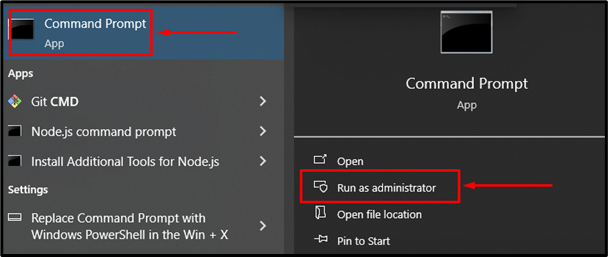
مرحلہ 2: ونڈوز پاور شیل کو عارضی طور پر غیر فعال کریں۔
کمانڈ پرامپٹ میں، اس کمانڈ کو غیر فعال کرنے کے لیے چلائیں۔ ونڈوز پاور شیل :